iCloud-gegevensherstel - Complete handleiding voor het herstellen van verloren bestanden via iCloud
Per ongeluk je foto's, documenten of andere bestanden kwijtgeraakt in iCloud? Geen zorgen. Je kunt ze nog steeds terugkrijgen. In deze handleiding laten we je zien hoe je dit eenvoudig kunt doen. iCloud-gegevensherstelJe leert hoe je recent verwijderde bestanden kunt controleren, gratis tools kunt gebruiken en bestanden kunt herstellen vanaf back-ups. Deze stappen zijn eenvoudig genoeg voor beginners en nuttig voor iedereen die op zoek is naar een snelle en veilige manier om belangrijke gegevens te herstellen.
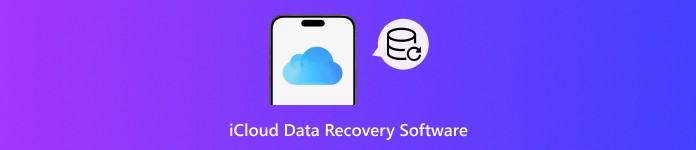
In dit artikel:
Methode 1. Gebruik gratis iCloud-herstelsoftware
Als we het hebben over iCloud-gegevensherstelsoftware, kijken we allereerst naar betrouwbaarheid, effectiviteit en een grondige scan, zodat iedereen die iCloud-gegevens wil herstellen, dit eenvoudig kan doen. imyPass iPhone-gegevensherstel voldoet op al deze vlakken. De app ondersteunt een breed scala aan iOS-apparaten en bestandstypen, waardoor het eenvoudig is om foto's, berichten, contacten en meer te herstellen.
De intuïtieve interface begeleidt je stap voor stap, zodat zelfs beginners zonder verwarring kunnen navigeren. Voor wie een snelle en betrouwbare oplossing nodig heeft, is imyPass een van de beste opties.
U kunt de versie van deze app nu downloaden door op het downloadvakje hier te klikken. Volg vervolgens de installatieprocedure zodat u de app kunt openen en gebruiken.
Op de hoofdinterface krijgt u de mogelijkheid om drie manieren te kiezen om gegevens op uw iOS te herstellen, maar klik deze keer op Herstellen van iCloudTyp hier de Apple ID en het wachtwoord die nodig zijn om verder te gaan. Sommige Apple ID-accounts hebben tweefactorauthenticatie die de identiteit van gebruikers verifieert. Voer de code in die u ontvangt als daarom wordt gevraagd.
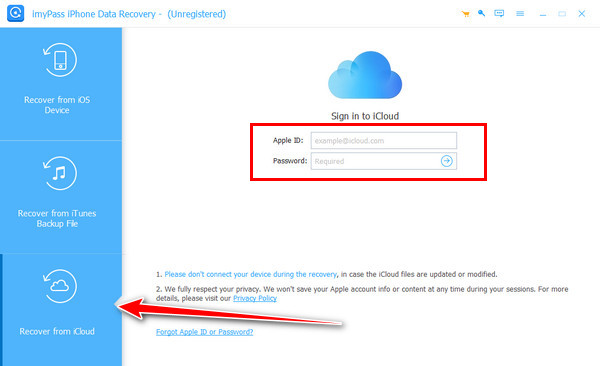
Zodra u bent geverifieerd, klikt u op de iCloud-back-up en klik Scannen om alle beschikbare iCloud-back-upbestanden op te halen.
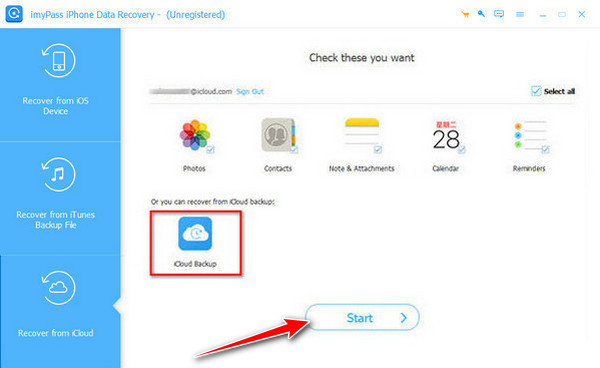
Klik vervolgens op de Downloaden knop en vink de vakjes aan van alle gegevens die u wilt bekijken, en klik vervolgens op Volgende.
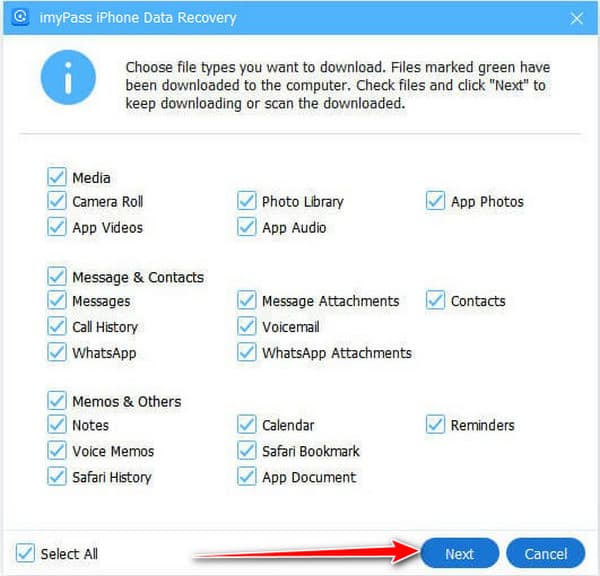
Ten slotte kunt u de vakjes aanvinken van alle gegevens die u wilt herstellen, en als u klaar bent, vinkt u het vakje aan Herstellen knop om door te gaan.
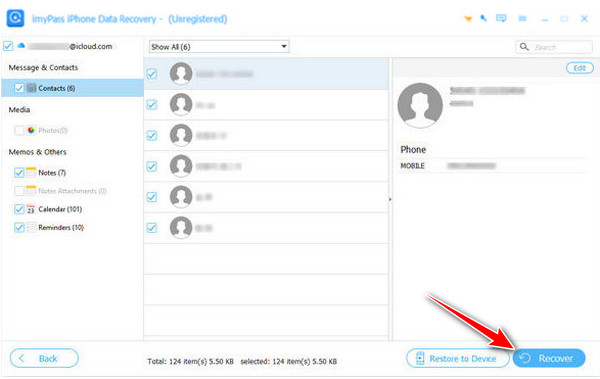
Methode 2. iCloud-gegevens herstellen van recent verwijderde bestanden
De meest effectieve oplossingen zijn soms ook de makkelijkste. iCloud heeft een map 'Recent verwijderd' waar je verwijderde bestanden kunt bewaren. Het geeft je een tweede kans om iCloud-gegevens ophalenDit is de meest geschikte methode als u foto's, documenten of andere belangrijke informatie kwijt bent die u mogelijk per ongeluk hebt verwijderd. De stappen voor gegevensherstel van iCloud.com omvatten:
Open iCloud-schijf op uw apparaat en zoek de Map 'Onlangs verwijderd'In deze map worden alle bestanden bewaard die in de afgelopen 30 dagen zijn verwijderd. Zo kunt u gemakkelijk vinden wat u nodig hebt.
Blader door de map en selecteer zorgvuldig de bestanden die u wilt herstellen. U kunt een voorbeeld bekijken om er zeker van te zijn dat u de juiste items herstelt.
Klik HerstellenDe geselecteerde bestanden worden teruggezet op hun oorspronkelijke locatie in iCloud Drive, zodat u ze weer kunt gebruiken.
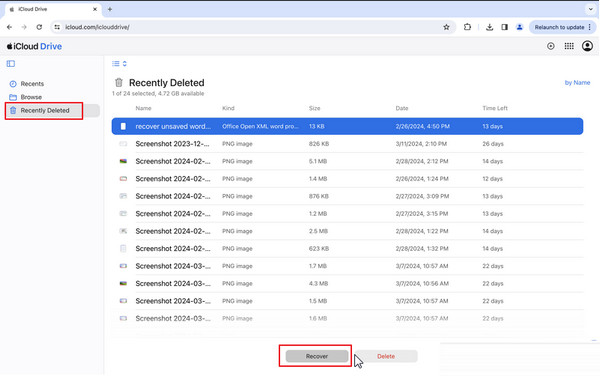
Deze methode is snel, veilig en vereist geen software van derden. Het is dus een betrouwbare optie voor iedereen die op zoek is naar een eenvoudige manier om gegevens te herstellen op iCloud.
Methode 3. Gebruik de gegevensherstelfunctie op iCloud.com
Als je onlangs bestanden hebt verwijderd van iCloud Drive of andere iCloud-apps, kun je ze vaak rechtstreeks herstellen via iCloud.com. Deze methode werkt voor bestanden die in de afgelopen 30 dagen zijn verwijderd en is een eenvoudige manier om belangrijke gegevens te herstellen zonder extra software.
Ga naar iCloud.com en log in met je Apple ID. Scrol omlaag totdat je de Gegevensherstel module, die onlangs verwijderde bestanden van iCloud Drive, Foto's en andere ondersteunde apps verwerkt.
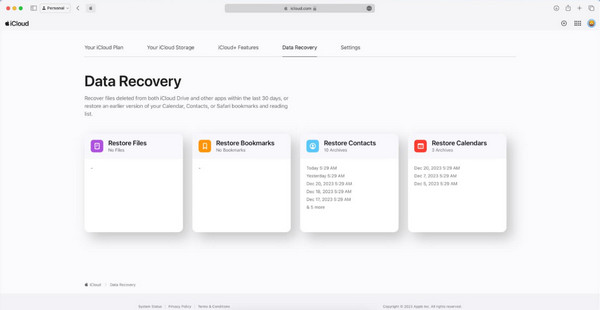
Selecteer het type gegevens dat u wilt herstellen, zoals documenten, foto's of contacten, en klik HerstellenDe bestanden worden teruggezet naar hun oorspronkelijke locatie, klaar voor hergebruik. Deze aanpak maakt iCloud-gegevensherstel voor iPhone snel, veilig en gemakkelijk, vooral voor iedereen die verloren bestanden wil herstellen zonder afhankelijk te zijn van tools van derden.
Methode 4. Herstel verloren iCloud-gegevens van een back-up
Vaak gaan bestanden of instellingen per ongeluk verloren, bijvoorbeeld door verwijdering, storingen of updates van apparaten of iOS. Gelukkig kunt u uw iPhone terugzetten naar een eerder tijdstip en verloren informatie herstellen met iCloud-back-ups. Deze aanpak is vooral handig wanneer andere hersteltechnieken uw bestanden niet kunnen herstellen. Als u op zoek bent naar een betrouwbare manier om alles van uw apparaat te herstellen, is deze aanpak een uitstekende oplossing voor iCloud-gegevensherstel voor uw iPhone.
Ga op uw iPhone naar Instellingen > Algemeen > Reset, en kies vervolgens Wis alle inhoud en instellingen. Hiermee bereidt u uw apparaat voor op het herstellen vanaf een back-up.
Nadat het apparaat opnieuw is opgestart, volgt u de installatieprompts totdat u het volgende scherm bereikt: Apps en gegevens scherm. Selecteer Herstellen vanuit iCloud-back-up en meld u aan met uw Apple ID.
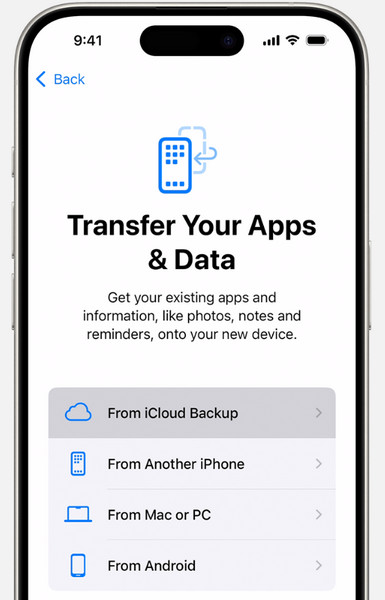
Kies de geschikte back-up uit de lijst door de datum en grootte te controleren. Het apparaat begint met het herstellen van alle gegevens vanaf die back-up.
Wacht tot het herstelproces is voltooid. Zodra dit is voltooid, worden je verloren bestanden, apps en instellingen teruggezet op je iPhone.
Deze methode zorgt ervoor dat je belangrijke bestanden, foto's en app-gegevens veilig worden hersteld. Het kan even duren, maar zodra het herstel is voltooid, is je iPhone terug in de oorspronkelijke staat en zijn al je verloren gegevens hersteld.
Waarom is iCloud-back-up belangrijk?
iCloud-back-ups zijn essentieel omdat ze ervoor zorgen dat je foto's, contacten, berichten en app-gegevens veilig op één locatie worden opgeslagen. Je kunt je gegevens gemakkelijk kwijtraken door het verwijderen van bestanden, het verlies van fysieke apparaten of door systeemgerelateerde gebeurtenissen op een apparaat zonder back-up. Met een recente back-up kun je de informatie snel herstellen en weer gebruiken voor werk of persoonlijke activiteiten zonder stress.
Het kan ook nodig zijn dat u: herstel uw Apple ID om in sommige gevallen bestanden te herstellen. Door gebruik te maken van de diensten van een erkende iCloud-gegevensherstelservice kunt u uw Apple ID veilig herstellen en blijven alle belangrijke gegevens veilig.
Conclusie
Het goede nieuws is echter dat de gegevens in iCloud nooit voorgoed verloren gaan. Er is mogelijk een hack om je bestanden te herstellen, zelfs wanneer je door de map 'Recent verwijderd' scrolt, een back-up gebruikt of een vertrouwde iCloud-account gebruikt. iCloud-gegevensherstel-appZodra we de juiste maatregelen nemen, voelt het niet meer als een ramp, maar als een kleine hapering. Door back-ups te maken en vertrouwd te raken met de mogelijkheden voor back-upherstel, voorkom je problemen en blijven je geheimen in dergelijke situaties goed bewaard.
Hete oplossingen
-
Gegevens herstellen
- WhatsApp View Once-foto herstellen
- Herstel verwijderde TikTok-video's op mobiel
- Herstel verwijderde Facebook-foto
- Herstel Viber-berichten, foto's, enz.
- Herstel verwijderde Snapchat-foto's
- 5 beste apps voor contactherstel
- Herstel verwijderde Discord-berichten
- AppGeeker iOS-gegevensherstelbeoordeling
- Gegevens herstellen uit de DFU-modus
- Kan iPhone-back-up niet herstellen
-
Ontgrendel iOS
-
iOS-tips
-
Wachtwoordtips
iPhone-gegevensherstel
Herstel verwijderde of verloren iPhone-gegevens
Gratis download Gratis download
